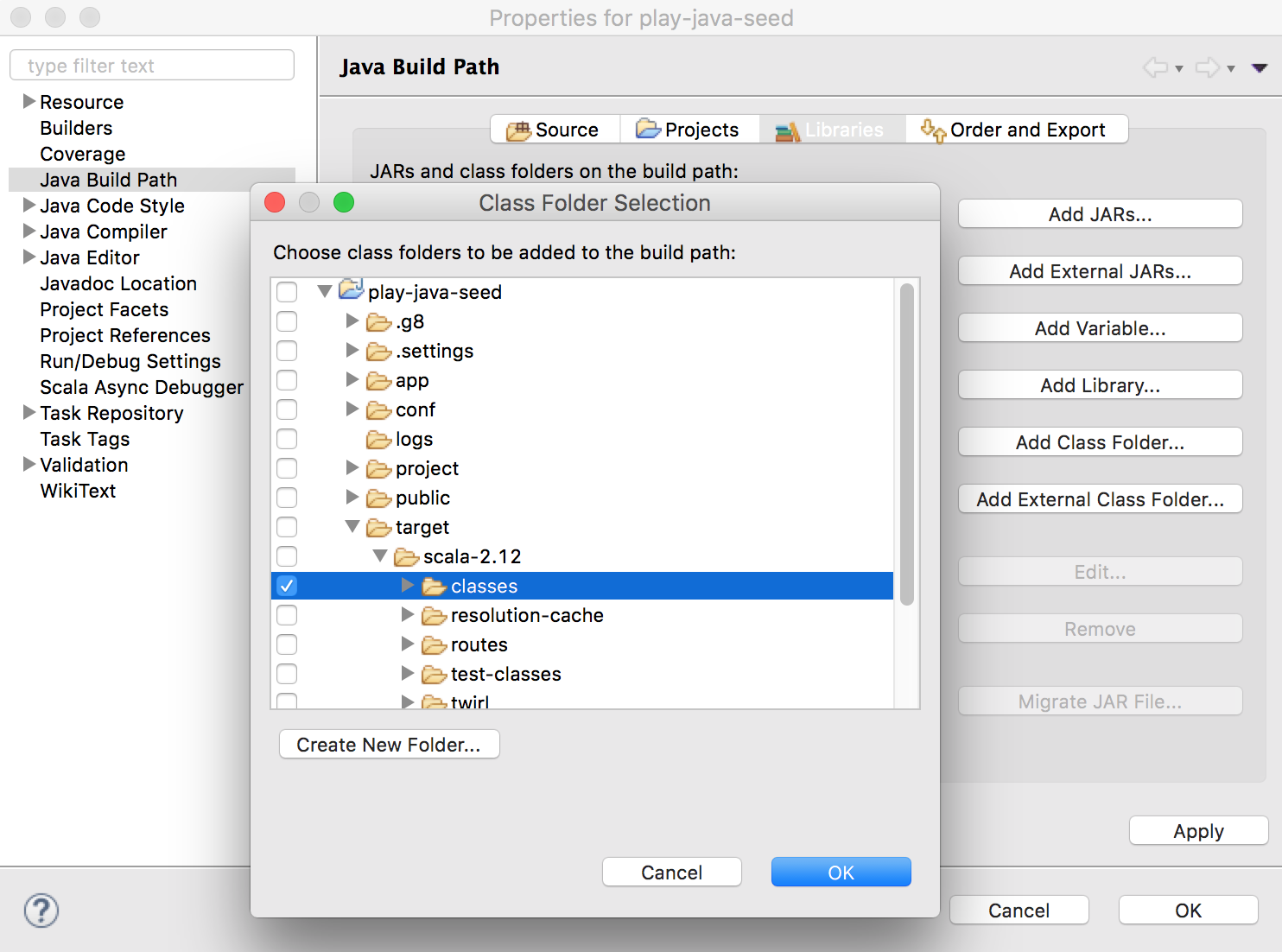Play Framework 2.6 (Java) の新規プロジェクトを生成して、Eclipseにインポートするまでの手順まとめです。v2.5.xまで使っていたactivatorコマンドはEOLを迎えたので、v2.6.x以降はsbt1を直接使います。
事前条件
- Java 1.8
- sbt v0.13.13以降
- Eclipse インストールされていること
sbtはMacの場合Homebrewで、Windowsの場合ここからでインストールしてください。既にsbtが入っている場合、aboutオプションでバージョン確認が可能です。
$ sbt about
=> [info] This is sbt 1.0.4
プロジェクト作成
sbt new [テンプレート名] で新規プロジェクトを作成します。プロジェクト名やScalaのバージョンなどを聞かれますが、何も入れずにEnterを押せば[]内のデフォルト値が採用されます。
$ sbt new playframework/play-java-seed.g8
[info] Set current project to play (in build file:〜〜〜)
This template generates a Play Java project
name [play-java-seed]:
organization [com.example]:
scala_version [2.12.3]:
play_version [2.6.7]:
sbt_version [1.0.2]:
sbt runでアプリが起動し、http://localhost:9000 から稼働確認ができます(初回実行の場合、ライブラリを落とすので時間がかかる)。
Eclipse用の設定追加
project/plugins.sbtにプラグイン設定を追加。
addSbtPlugin("com.typesafe.sbteclipse" % "sbteclipse-plugin" % "5.2.2")
次に、build.sbtにEclipse用の設定を追加。
EclipseKeys.preTasks := Seq(compile in Compile, compile in Test)
EclipseKeys.projectFlavor := EclipseProjectFlavor.Java
EclipseKeys.createSrc := EclipseCreateSrc.ValueSet(EclipseCreateSrc.ManagedClasses, EclipseCreateSrc.ManagedResources)
Eclipseにインポート
Eclipse用の.classpathと.projectファイルを生成。
$ sbt eclipse
これでEclipseにインポート (File > Import > Existing Projects into Workspace) できるようになります。ただ、こうしてインポートした状態だと、view (*.scala.html) から生成されたクラスをEclipseが参照しないのでControllerでコンパイルエラーが出ます。これを解消するため、追加でビルドパスを設定します。
- Eclipse上でプロジェクトを右クリック > Build Path > Configure Build Path...
- LibraryタブからAdd Class Folderを選択
- 開いたダイアログでtarget/scala-2.12/classesにチェックを入れてOK
-
Scala向けのビルドツール。activatorは内部的にsbtを利用していた ↩